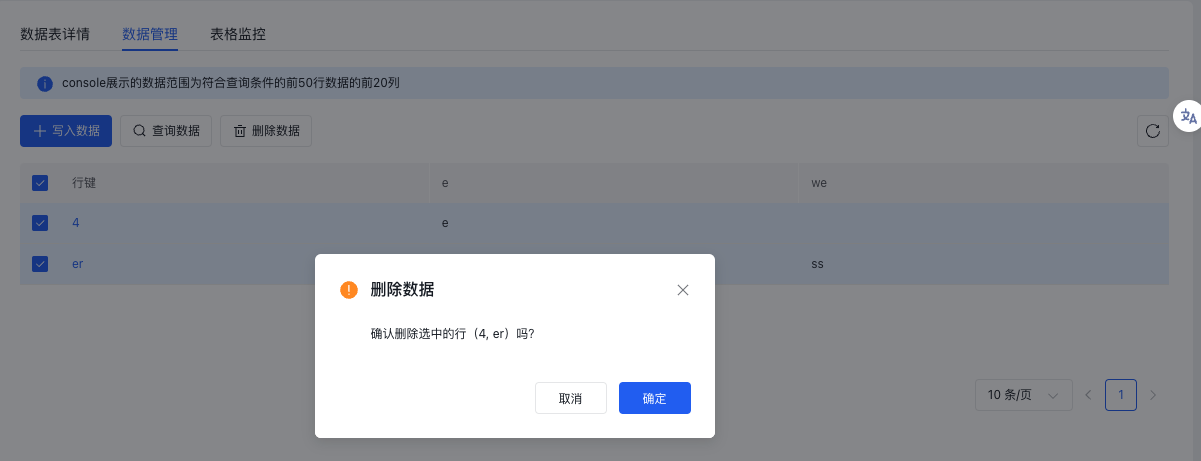数据管理
更新时间:2024-10-11
注意事项
- 控制台上的数据管理功能适合少量数据的操作,大规模数据的增删改查请使用云数据 TableStorage API 进行操作。
- 控制台只能展示解压后8M内前50行数据的前20列,8MB即8,388,608字节。
写入数据
- 点击表格列表的【数据管理】进入数据管理页,然后点击【写入数据】写入单行数据。
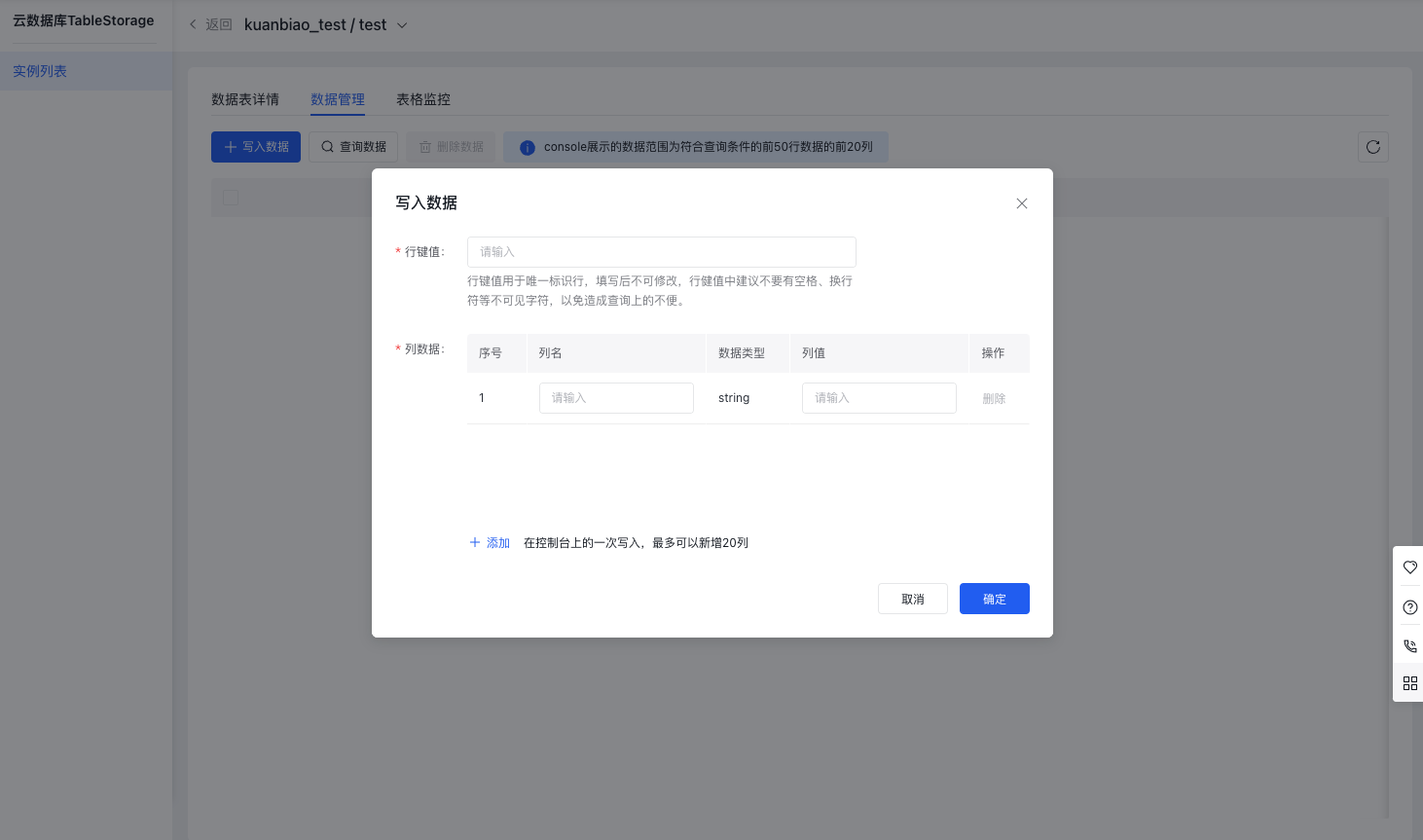
- 填写行键值及列数据,并确认。系统自动返回数据管理页并显示已写入的数据信息
- 行键值:必填,用于唯一标识行,填写后不可修改,行健值中建议不要有空格、换行符等不可见字符,以免造成查询上的不便。
- 列数据:填写列名和列值,默认必须填写一列,支持单行删除或全部删除列数据。列名需以字母或者下划线开头,支持数字、字母和下划线,长度1-255。

说明:
- 当输入的行键值已经存在时,继续写入则原有列值将被新的列值覆盖。
- 在控制台上一次写入,最多可以新增20列。
查询数据
在数据管理页,点击【查询数据】进行按行查询或范围查询。
1.按行查询
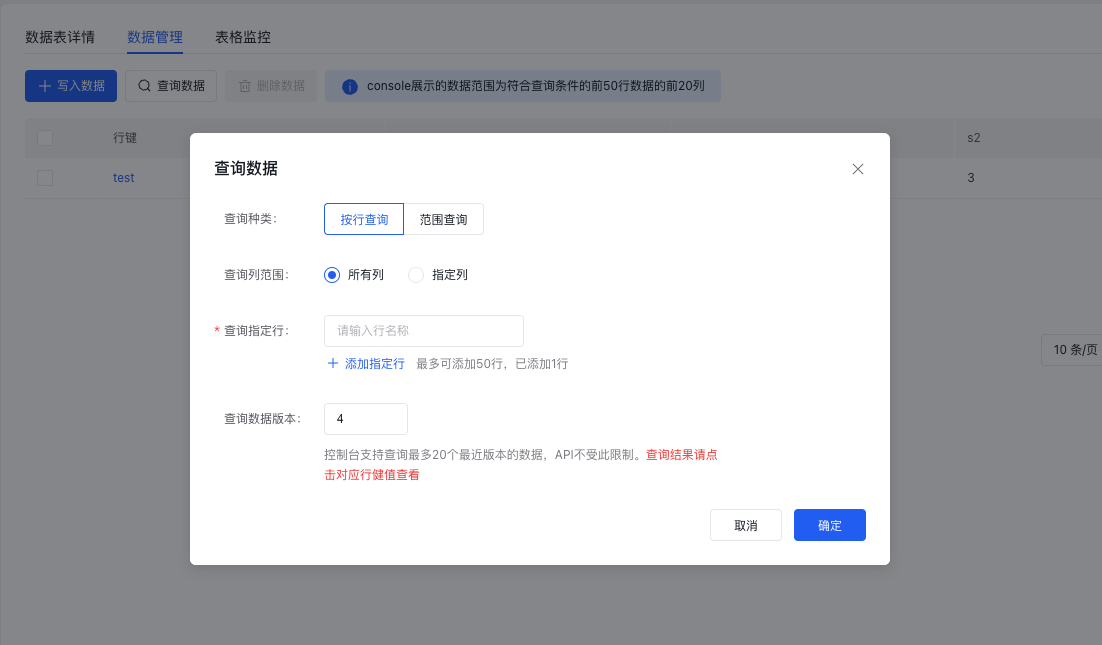
1)在查询数据浮层中,选择查询种类为按行查询;
2)系统默认查询列范围为所有列。如需显示指定列,请选择指定列并输入需要查询的指定列。
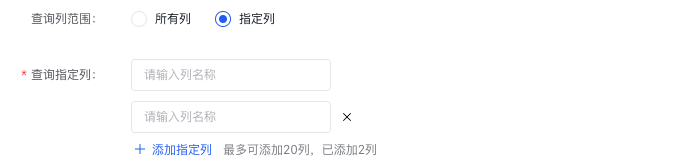
3)输入查询指定行的行名称(行健),行键的完整性和准确性均会影响查询。
4)输入查询数据版本,指定需要返回的数据版本数。控制台支持查询最多20个最近版本的数据,API不受此限制,查询结果请点击对应行健值查看。
5)单击确定,查询结果显示在列表中。
2.范围查询
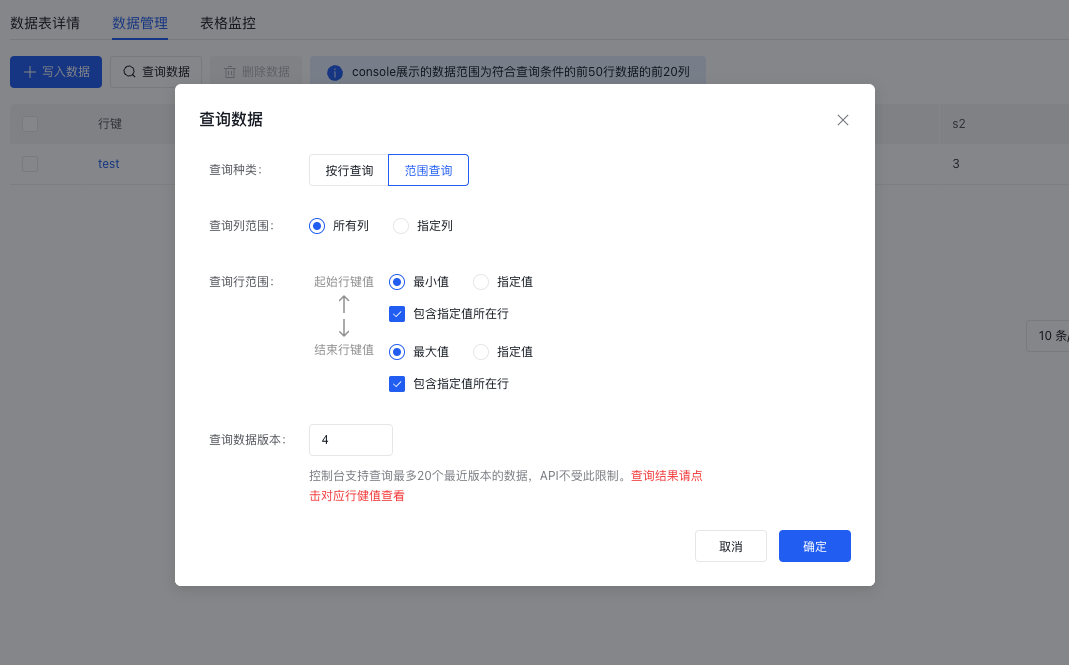
1)在查询数据浮层中,选择查询种类为范围查询。
2)系统默认查询列范围为所有列。如需显示指定列,请选择指定列并输入需要查询的指定列。
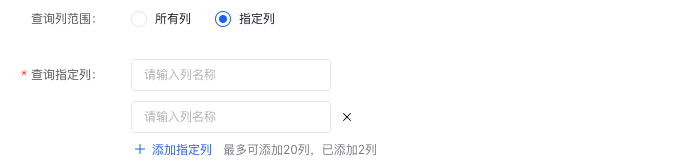
3)输入起始行键值和结束行键值。
- 默认查询行范围为从最小值到最大值,且包括指定值所在行。
- 如想指定行范围,可选择指定值并输入起始/结束行健值,并选择是否包含行指定值所在行。
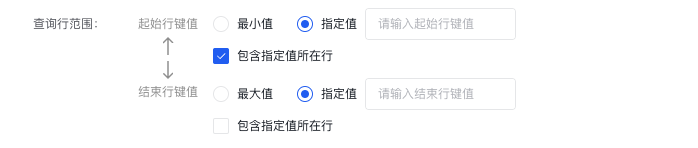
4)输入查询数据版本,指定需要返回的数据版本数。控制台支持查询最多20个最近版本的数据,API不受此限制,查询结果请点击对应行健值查看。
5)单击确定,查询结果显示在列表中。
删除数据
在数据管理页面,勾选要删除的行数据,点击【删除数据】即可。